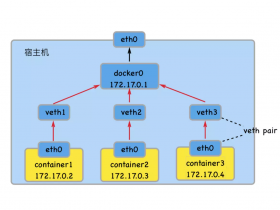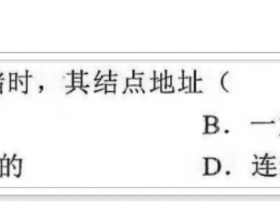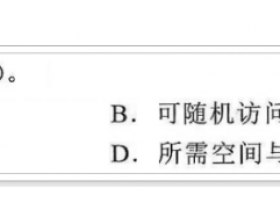- A+
1.用yum list搜索合适的JDK
#yum list java-1.8*
这里选用jdk1.8版本,在列表中找到java-1.8.0-openjdk.x86_64。
2.用yum安装JDK
#yum -y install java-1.8.0-openjdk.x86_64
3.JAVA_HOME配置
使用命令行寻找java路径
#which java
/usr/bin/java
#ls -lrt /usr/bin/java
lrwxrwxrwx. 1 root root 22 7月 29 10:17 /usr/bin/java -> /etc/alternatives/java
#ls -lrt /etc/alternatives/java
lrwxrwxrwx. 1 root root 73 7月 29 10:17 /etc/alternatives/java ->/usr/lib/jvm/java-1.8.0-openjdk-1.8.0.252.b09-2.el7_8.x86_64/jre/bin/java
4.修改profile文件,设置JAVA_HOME
#vim /etc/profile
按[page down]键,跳到配置文件最后一行,加入刚找到的jdk路径
#JAVA_HOME
export JAVA_HOME=java-1.8.0-openjdk-1.8.0.252.b09-2.el7_8.x86_64
export JRE_HOME=$JAVA_HOME/jre
export PATH=$PATH:$JAVA_HOME/bin:$JRE_HOME/bin
export CLASSPATH=.:$JAVA_HOME/lib/dt.jar:$JAVA_HOME/lib/tools.jar:$JRE_HOME/lib
保存退出,并source一下profile文件,使其生效。
#source /etc/profile
5.测试java环境是否搭建成功
#java -version
图1-5